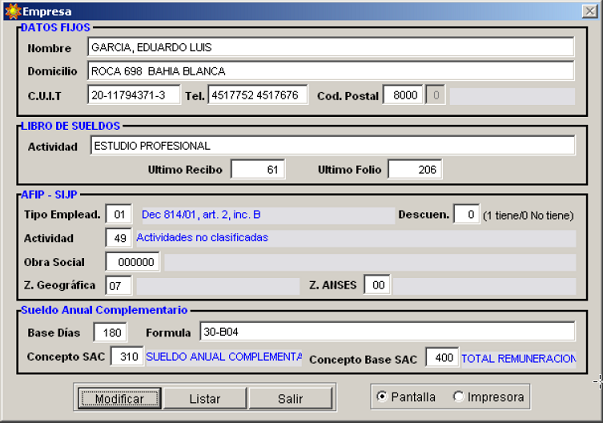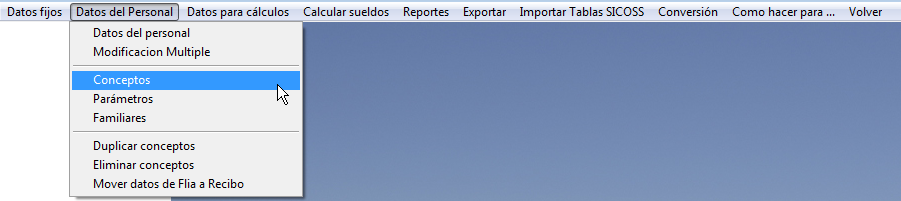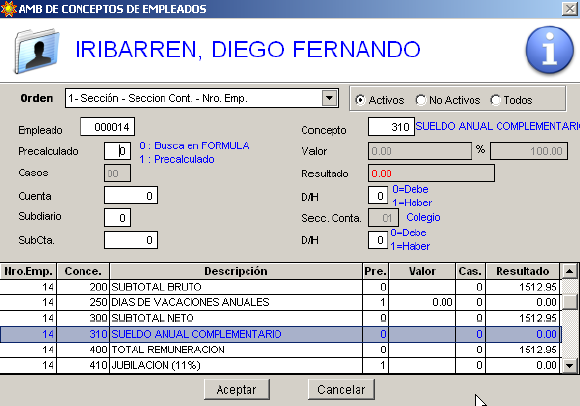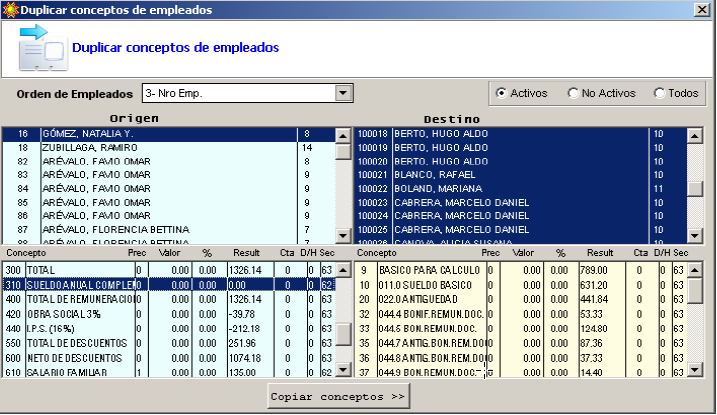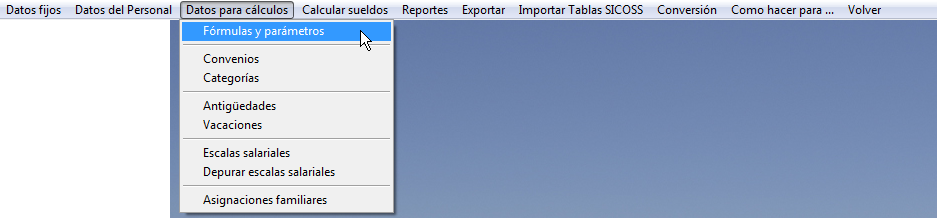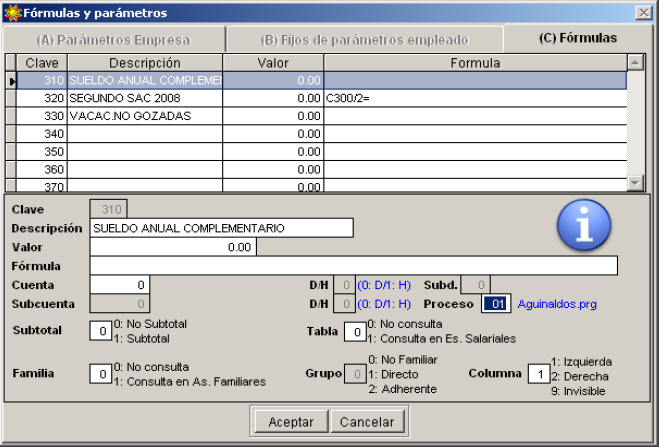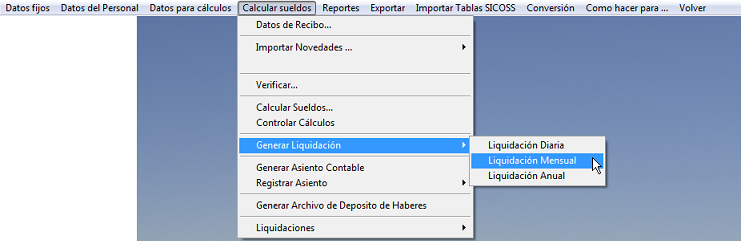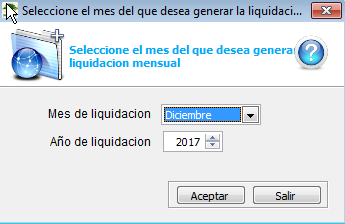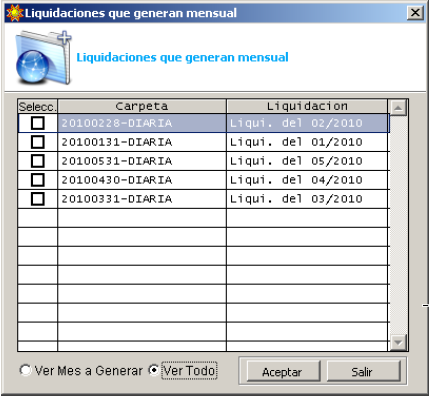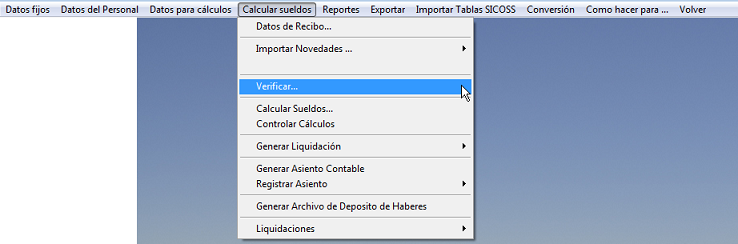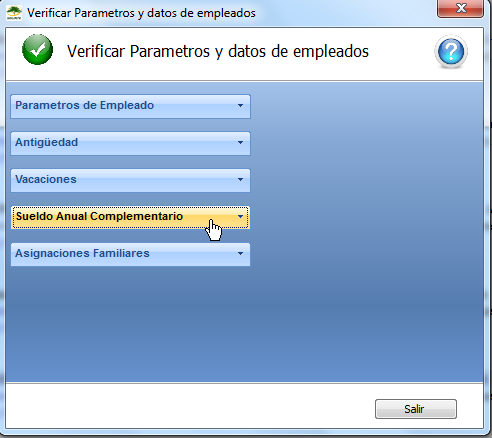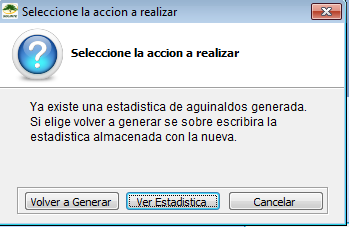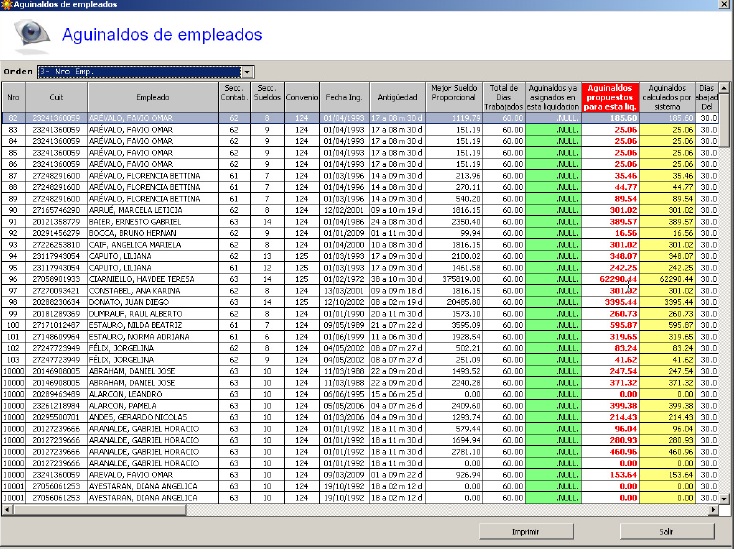Sueldo Anual Complementario
Contenido
Sueldo Anual Complementario (SAC)
Verificar Datos de SAC en Empresa
Verifique y modifique de ser necesario los datos de Sueldo Anual Complementario dentro de la Empresa.
Dentro del módulo Sueldos -> Datos fijos -> Empresa -> Datos Empresa.
Alta de concepto/fórmula de aguinaldo
Dé de alta el concepto/fórmula de aguinaldo a un empleado.
Dentro del módulo Sueldos -> Datos del personal -> Conceptos.
Duplicar concepto/fórmula de aguinaldo
Duplique el concepto/fórmula de aguinaldo a los empleados que quiera liquidarcelo.
Dentro del módulo Sueldos -> Datos del Personal -> Duplicar conceptos.
Modificar concepto/fórmula de aguinaldo
Modifique el concepto/fórmula de aguinaldo. En fórmula déjela vacía y proceso en (01) como esta en la imagen.
Dentro del módulo Sueldos -> Datos para cálculos -> Fórmulas y parámetros.
Generar liquidaciones
Genere las liquidaciones mensuales necesarias para el cálculo del aguinaldo.
- Si está en el primer semestre genere enero, febrero, marzo, abril, mayo y junio.
- Si está en el segundo semestre genere julio, agosto, septiembre, octubre, noviembre y diciembre.
Dentro del módulo Sueldos -> Calcular sueldos -> Generar Liquidación -> Liquidación Mensual.
Seleccione el mes de liquidación mensual e ingrese la descripción.
Click en Aceptar.
Seleccione las liquidaciones que desea que se sumen al generar la mensual.
Utilice las casillas de la izquierda para tildar/destildar las liquidaciones.
Click en Aceptar.
Tilde los parámetros de empleados que dese que se sumen si existiera mas de una liquidación en el mismo mes (generalmente nada).
Click en Salir.
Generar SAC a empleados
Dentro del módulo Sueldos -> Calcular sueldos -> Verificar...
Click en Sueldo Anual Complementario y luego en Calcular.
Si existiese un calculo previo de aguinaldos, Solinte le propondrá verlo o generarlo nuevamente.
Ver y modificar SAC
Ver y modificar SAC de todos los empleados.
Se presentan en pantalla los empleados en filas y los sueldos y días de cada mes en columnas.
Al modificar la cantidad de días trabajados de cada mes o el sueldo de cada mes el aguinaldo cambiará.
El aguinaldo que saldrá en recibo de sueldos es el que esta en la columna roja.
Tildar SAC en cálculo de sueldos
A la hora de calcular sueldos deje tildado o tilde (SAC).
Datos de Recibo
En Datos de Recibo en pestaña Conceptos en cero ingrese conceptos de 0 a 300 (si su SAC es el concepto/formula C31).